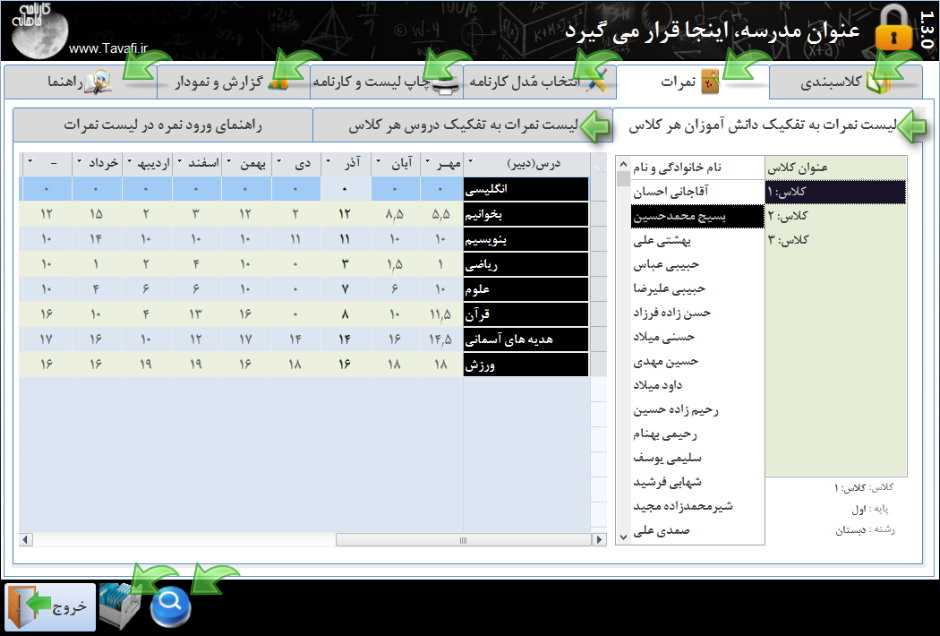
ثبت و ویرایش نمرات بتفکیک دانش آموزان هر کلاس
در این بخش می توانید بر اساس کارنامه دانش آموزان به بررسی و ویرایش نمره دانش آموزان بپردازید.
بررسی نمرات دانش آموز در یک صفحه به لحاظ مدیریت آموزشی کاریست که مورد توجه واقع خواهد شد. اگر چه ثبت نمرات و ویرایش آن از طریق لیست نمره دبیر منطقی و میسر تر و در کل کار آسانتر به نظر می.رسد، اما برای مدیران محترم آموزشی این اهمیت دارد که بتوانند تمامی نمرات همه دروس یک دانش آموز را در صفحه ای مشاهده و در صورت نیاز ویرایش نمایند. این نیاز توسط برنامه نویس مورد توجه واقع شده است و امکان حصول به این هدف هماکنون در این بخش میسر گردیده است.
این بخش پس از اتمام کلاسبندی در دسترس قرار دارد، لیکن چنانچه نیاز به ویرایش کلاسبندی داشته باشید، مانعی وجود ندارد. بصورت خودکار نمرات با توجه به شماره گروه درسی و نام دانش آموزان بروزآوری خواهد شد، عملیات فوق کاملا هوشمندانه و بدون دخالت کاربران انجام می پذیرد. ابتدا از لیست عنوان کلاس را انتخاب کنید، سپس دانش آموز مورد نظرتان را انتخاب کنید تا لیست دروس و نمرات آزمون های او به نمایش گذاشته شود، نمرات بیش از 20 قرمز میشوند.
روی نمره ستون نمره مورد نظرتان کلیک کنید و نمرات یک نوبت آزمون لیست دبیر را وارد کنید برای رفتن به نمره سطر بعد از کلید Enter استفاده کنید.
ما می دانسته.ایم که، ورود اطلاعات نمرات و بررسی نمرات وارد شده از حساسترین فعالیت هایی است که شما در این نرم افزار انجام خواهید داد. به همبن منظور تمهیداتی برای جلوگیری از اشکالات احتمالی اندیشیده شده است. از مهمترین این امکانات می توان به توجه به ترتیب دانش آموزان در لیست ها بر اساس نیاز شما و نیز رنگی کردن نمرات نامعقول است. ورود نمرات برای آزمون های متعدد (12 آزمون) در نرم افزار موجب پدید آمدن بار بسیار سنگینی از نمرات خواهد شد که ترتیب ورود آنها و مدیریت آنها نیاز به برنامه ریزی داشته که حین کار در این نرم افزار خواهید دید. ثبت نمرات هر دوره آزمون با کلیک بر روی نمره یک دوره فعال شده و ثبت باقی نمرات، تنها با زدن کلید Enter برای تغییر فیلد میسر خواهد شد.
آنچه که در بالا دیده می شود نمره گذاری بر مبنای 20 است در ادامه در صفحه 45 در مورد نمره گذاری برای توصیفی و نمره گذاری برای اعداد بیش از 20 توضیح داده خواهد شد.
ثبت و ویرایش نمرات بتفکیک لیست نمرات هر کلاس
در این بخش می توانید بر اساس لیست نمره دبیر به ثبت نمرات بپردازید. ترتیب دانش آموزان در لیست نمرات و ترتیب نمرات در لیست موجود در نرم افزار از اهمیت خاصی برخوردار است، چنانچه خواسته باشید میتوانید ترتیب دانش آموزان را در لیست در بخش کلاسبندی تعیین کنید، توجه به ترتیب دانش آموزان در لیست مطابق با ترتیب فعلی دانش آموزان در نرم افزار می تواند از بروز مشکلات ثبت نمره از لیست، جلوگیری نماید.
این بخش پس از اتمام کلاسبندی در دسترس قرار دارد، لیکن چنانچه نیاز به ویرایش کلاسبندی داشته باشید، مانعی وجود ندارد. بصورت خودکار نمرات با توجه به شماره گروه درسی و نام دانش آموزان بروزآوری خواهد شد، عملیات فوق کاملا هوشمندانه و بدون دخالت کاربران انجام می پذیرد. ابتدا از لیست عنوان کلاس را انتخاب کنید، سپس دانش آموز مورد نظرتان را انتخاب کنید تا لیست دروس و نمرات آزمون های او به نمایش گذاشته شود، نمرات بیش از 20 قرمز میشوند
روی نمره ستون نمره مورد نظرتان کلیک کنید و نمرات یک نوبت آزمون لیست دبیر را وارد کنید برای رفتن به نمره سطر بعد از کلید Enter استفاده کنید.
ما می دانسته.ایم که، ورود اطلاعات نمرات و بررسی نمرات وارد شده از حساسترین فعالیت هایی است که شما در این نرم افزار انجام خواهید داد. به همبن منظور تمهیداتی برای جلوگیری از اشکالات احتمالی اندیشیده شده است. از مهمترین این امکانات می توان به توجه به ترتیب دانش آموزان در لیست ها بر اساس نیاز شما و نیز رنگی کردن نمرات نامعقول است. ورود نمرات برای آزمون های متعدد (12 آزمون) در نرم افزار موجب پدید آمدن بار بسیار سنگینی از نمرات خواهد شد که ترتیب ورود آنها و مدیریت آنها نیاز به برنامه ریزی داشته که حین کار در این نرم افزار خواهید دید. ثبت نمرات هر دوره آزمون با کلیک بر روی نمره یک دوره فعال شده و ثبت باقی نمرات، تنها با زدن کلید Enter برای تغییر فیلد میسر خواهد شد.
آنچه که در بالا دیده می شود نمره گذاری بر مبنای 20 است در ادامه در صفحه 45 در مورد نمره گذاری برای توصیفی و نمره گذاری برای اعداد بیش از 20 توضیح داده خواهد شد.
ورود نمرات توصیفی:
نمره گذاری توصیفی، برای مدارسی که سیستم ارزشیابی تحصیلی آنها توصیفی است به شرح زیر میسر گردیده؛ لازم به ذکر است در این موارد نه تنها نمره گذاری باید به شیوه توصیفی انجام شود، بلکه باید شکل کارنامه ها نیز دارای علائم و عبارات توصیفی باشد که برای این موضوع نیز در نرم افزار تمهیداتی اندیشیده شده است که ذیلا به آنها خواهیم پرداخت:
برای این موضوع می توانید به صفحات 48 و 57و 58 و 59 و 60 همین دفترچه، مراجعه فرمائید. پس از تعیین حدود توصیفات می توانید بر مبنای تعیین شده توسط خودتان عمل نمره گذاری را در لیست شروع کنید، همچنین می توانید پس از نمره گذاری حدود توصیفات را تعیین کنید.
در روش و راهکار ارائه شده در کارنامه ماهانه ماهکار، حفظ مزیت امکان چاپ و صدور نمودارها برای مدارس توصیفی مد نظر قرار گرفته است، بجای استفاده از توضیحات طولانی و مکرر در کارنامه توصیفی این راهکار ارائه شده است:استفاده از آیکن ها در کارنامه ها و لیست ها و ارائه یک توضیح در گوشه لیست یا کارنامه: خیلی خوب، خوب، قابل قبول، نیاز به تلاش بیشتر، برای تنظیم روش کار نرم افزار، برای ارائه کارنامه ها و لیست های توصیفی، کافیست از منوی پایینی بخش انتخاب مدل کارنامه، عبارت توصیفی را انتخاب کرده و محدوده نمرات توصیفی را نیز تعیین کنید:
روش اول: در این نرم افزار ورود نمرات بر اساس معیاری که خود شما تعیین می کنید امکانپذیر می شود:
درج نمره 4 برای عبارت توصیفی خیلی خوب
درج نمره 3 برای عبارت توصیفی خوب
درج نمره 2 برای عبارت توصیفی قابل قبول
درج نمره 1 برای عبارت توصیفی نیاز به تلاش بیشتر
برای اینکار در بخش انتخاب مدل کارنامه، در بخش پایین اعداد 10و15و18و20 را به 1و2و3و4 تغییر دهید، در این روش امکان آمارگیری و ساخت نمودارها توسط خود کاربران نادیده گرفته شده است و تنها ثبت نمرات توصیفی و ارائه لیست نمره دبیر و کارنامه های توصیفی نرم افزار مورد بهره برداری قرار خواهد گرفت، 11 مدل لیست نمره دبیر توصیفی، و 9 مدل کارنامه توصیفی قابل بهره برداری است
ورود نمرات بیش از 20:
برخی از کاربران فارسی زبان در کشورهای همجوار مانند افغانستان از این نرم افزار بهره برداری می کنند، که دارای سیستم نمره گذاری بیش از 20 هستند.
همچنین برخی از آموزشگاهها مانند آموزشگاههای زبان تمایل به ثبت نمرات بر مبنای بیش از 20 نمره در نرم افزار دارند.
در ادامه توضیحاتی که ارائه می شود در برگیرنده انواع نمره گذاری های غیر مبنای 20 (بیش از 20 نمره – مثلا 40 یا 60 و 100)خواهد بود. موارد زیر را به یاد داشته باشید:
1- نمرات اگرچه برای بالاتر از 20 قرمز رنگ خواهند شد ولی هیچ منعی برای ورود به لیست نمره برای آنها وجود ندارد و می توانید هر نمره ای را در لیست وارد کنید.
2- آنچه که اهمیت دارد نحوه نمایش نمره در کارنامه است که در این حالت نیز مانعی برای نمایش نمره در کارنامه و لیست نمره وجود ندارد.
3- آنچه مهم به نظر می رسد نحوه محاسبه میانگین نمره و درصد قبولی در محاسبات میانگین نمرات و معدل گیری (حد اوسط) است.
- در مورد میانگین نمرات هیچ مشکلی پیش نخواهد آمد، چون تمامی نمرات بر مبنای 40 یا 60 در یک دوره وارد می شوند نهایتا محاسبات بر همین اعداد ارائه خواهد شد.
- اما در مورد درصد قبولی، باید توجه داشت آنچه که در درصد قبولی یک درس اثر گذار است نمره قبولی درس است این عدد برای ایران که بر مبنای 20 نمره گذاری در آن
انجام می شود 10 یا 12 و گهگاه برای دروس فنی 14 است شما می توانید معیار نمره قبولی در درس را در بخش تعیین نمره قبولی دروس در کلاسبندی تعیین کنید.
به صفحه 22 مراجعه فرمائید.
اصلاح لیست هنگام ورود نمرات:
گهگاه این مشکل پیش می آید که، هنگام ورود نمرات در لیست متوجه می شوید که لیست چاپ شده که هماکنون در آن نمره وجود دارد با آنچه در نرم افزار وجود دارد متفاوت شده است، این وضعیت هنگامی پیش خواهد آمد که به اجبار دانش آموزی مجبور به تغییر کلاس شده باشد یا دانش آموز جدیدی به لیست اضافه شده باشد یا دانش آموزی از کلاس خارج شده باشد. این وضعیت - توسط برنامه نویس- کاملا پیش بینی شده است و امکان تغییر دانش آموزان کلاس در لیست کاملا میسر است و این کار دقیقا با جابجایی نمرات دانش آموز به صورت کاملا خودکار انجام خواهد شد و بنابراین جای هیچ نگرانی نیست.
ابتدا به کلاسبندی دستی وارد شوید و به زبانه شماره کلاس مورد نظرتان وارد شوید، سپس اعداد جلوی دانش آموزان(در ستون ردیف) را کاملا پاک کنید طوری که ردیف در لیست دانش آموزان خالی باشد، حالا دانش آموزانی را که می خواهید از لیست حذف کنید، و یا به انتهای لیست دانش آموزان اضافه کنید، سپس لیست دانش آموزان را بر اساس نام خانوادگی مرتب(Sort کنید)، در پایان در ستون ردیف از بالا تا پایین از عدد 1 شروع کرده و تا انتهای لیست دانش آموزان را شماره گذاری کنید. مثلا: 1و2و 3 و .... تا 33 و ...
سایر لینک ها:
زبانه نمرات: لیست نمرات به تفکیک دروس هر کلاس
زبانه نمرات: لیست نمرات به تفکیک دروس هر کلاس: درج نمره
زبانه نمرات: لیست نمرات به تفکیک دانش آموزان هر کلاس
زبانه نمرات: لیست نمرات به تفکیک دانش آموزان هر کلاس:درج نمره





































